Jsou otázky, které si kladou nováčci Linuxu, na které my, ti zkušenější, máme povinnost odpovědět. Jedna z nich se týká toho, jak najít aktuální desktopové prostředí. Kromě toho jednou provždy vědět, jaká je jeho verze. Dnes se v tomto příspěvku dozvíte, jak na to.
Než začneme, je užitečné vědět nebo si zapamatovat, co je desktopové prostředí.
Desktopové prostředí v Linuxu je sada softwaru, která nabízí uživateli počítače přátelskou a pohodlnou interakci. Stručně řečeno, mluvíme o grafickém rozhraní, které umožňuje používat systém graficky.
Obvykle se pracovní prostředí skládá z ikon, oken, panelů nástrojů, složek, tapet a widgetů na ploše. V případě Linuxu ale zahrnuje i jeho aplikace pro rozšíření využití systému, jako jsou textové editory, poštovní klienti, hudební přehrávače a mnoho dalších nástrojů.
Pokud jde o Linux, máme jich několik, například GNOME, KDE, Cinnamon, MATE, XFCE a další. Každý z nich má svou filozofii a svůj vlastní způsob chápání linuxového desktopu.
Pokud jste nováček, je pravděpodobné, že nevíte, který používáte. To je myšlenka tohoto příspěvku, takže se můžete naučit, jak to zkontrolovat.
Najděte aktuální pracovní prostředí a jeho verzi v systému Linux Mint 20
Chcete-li zjistit, jaké desktopové prostředí používáte, stačí spustit následující příkaz v terminálu
echo $XDG_CURRENT_DESKTOPPokud jde o Linux Mint, dostanete výstupní obrazovku, jako je tato
X-CinnamonTo znamená, že Cinnamon je desktopové prostředí, které používáme.
Nyní, abychom zjistili přesnou verzi, máme dvě možnosti. První je nainstalovat screenfetch package, což je nástroj, který nám pomáhá získat informace o našem systému.
Chcete-li jej nainstalovat, stačí otevřít terminál a spustit
sudo apt update
sudo apt install screenfetchPo instalaci jej musíte spustit.
screenfetchPoté na výstupní obrazovce získáte takovýto
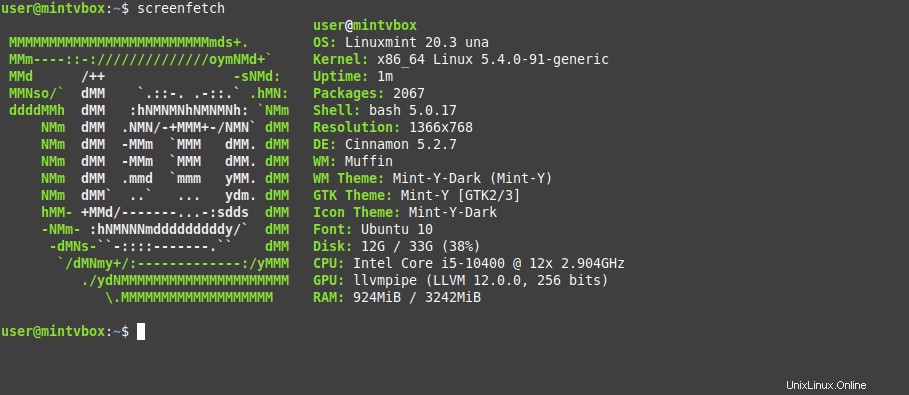
Tam v DE získáte název a verzi Cinnamon.
Dalším způsobem, jak toho dosáhnout, jsou možnosti systému. Otevřete je z hlavní nabídky a poté otevřete Informace o systému sekce.
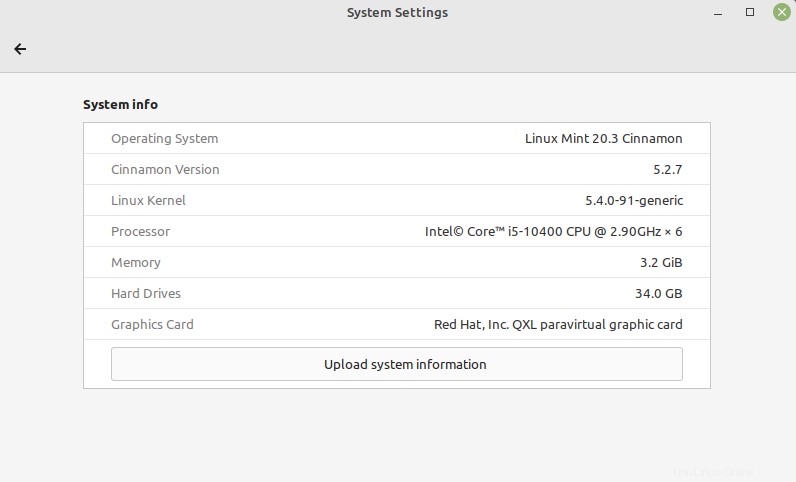
Zde získáte verzi Cinnamon a další informace.
Závěr
Díky tomuto příspěvku jste se naučili, jak poznat, jaké desktopové prostředí používáte. Kromě toho nyní víte, jak zjistit, kterou verzi používáte. Tento příspěvek věnovaný nováčkům může být užitečný pro mnoho lidí.
Doufám, že se vám tento příspěvek líbil a pomůžete nám růst.